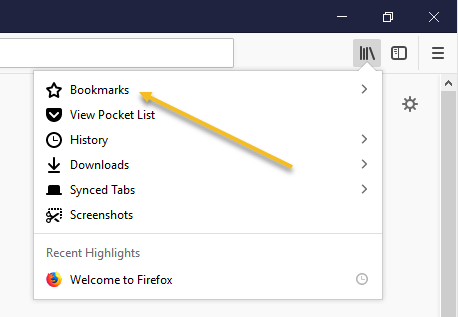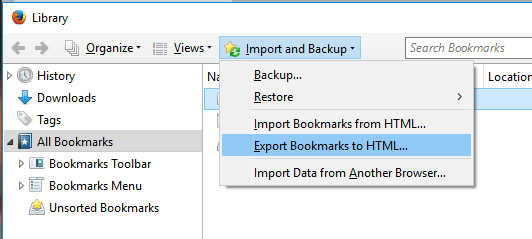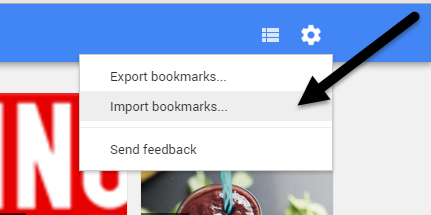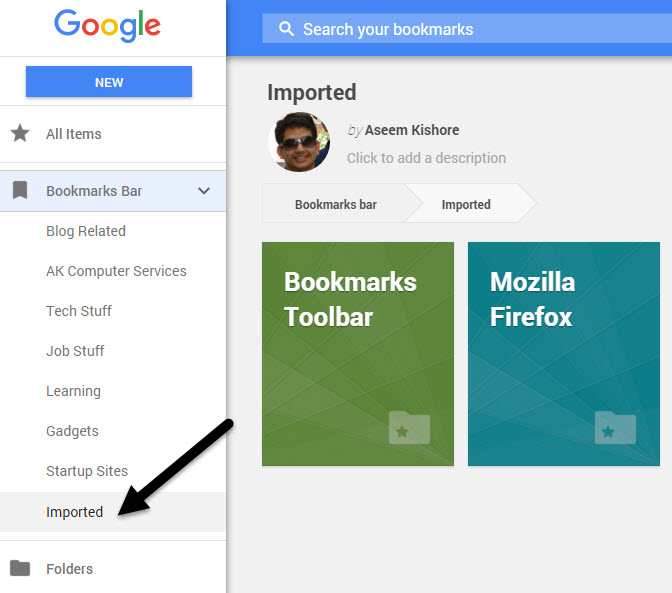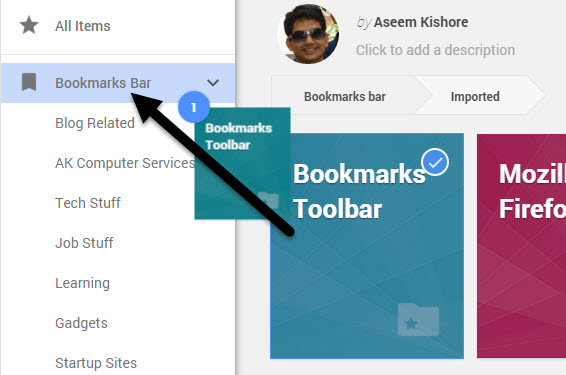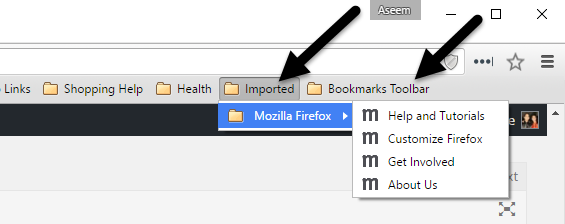Firefox에서 Google 크롬으로 전환 했습니까? 그렇다면 귀중한 모든 북마크와 잘 정리 된 북마크툴바를 Chrome으로 전송하고 싶을 것입니다. 브라우저간에 책갈피를 전송하는 과정은 매우 간단합니다. 두 브라우저간에 북마크를 전송하는 방법은 다음과 같습니다.
먼저 Firefox에서 HTML 파일로 북마크를 내 보내야합니다. 최신 버전의 Firefox에서는 새로운 아이콘을 클릭해야합니다.
북마크를 선택합니다.
그런 다음 표시를 클릭하십시오. CTRL + SHIFT + B키를 누를 수도 있습니다.
>키보드 단축키를 선택하십시오.모든 북마크가 선택된 라이브러리 창이 나타납니다. 가져 오기 및 백업을 클릭 한 다음 목록에서 HTML로 북마크 내보내기를 선택하십시오.
북마크 파일 내보내기대화 상자 표시합니다. 파일 이름입력란에 HTML 파일의 이름을 지정하고 파일을 저장할 위치를 선택하십시오. Firefox를 닫고 Chrome을여십시오.
strong>. Chrome창의 오른쪽 상단 모서리에있는 햄버거 아이콘을 클릭하고 북마크를 클릭 한 다음 메뉴에서 북마크 관리자를 선택하십시오.북마크 관리자대화 상자의 오른쪽 상단에있는 톱니 바퀴 아이콘을 클릭 한 다음 북마크 가져 오기를 선택하십시오. /strong>.열기대화 상자가 표시됩니다. Firefox북마크 파일을 저장 한 위치로 이동하십시오. HTML 파일을 선택하고 열기를 클릭하십시오.
Firefox북마크 바아래의 가져온폴더에 추가하십시오.
가져온 항목을 클릭하면 오른쪽에 표시됩니다. Firefox의 북마크도구 모음은 가져온폴더에도 가져옵니다.
Chrome 북마크툴바를 직접 드래그 앤 드롭하여 폴더를 왼쪽 목록의 북마크 바항목에 놓으십시오.
Firefox 북마크도구 모음의 북마크를 이제 Chrome 북마크막대에서 사용할 수 있습니다.
Chrome에서 북마크 도구 모음을 사용하도록 설정하지 않은 경우 햄버거 아이콘을 클릭 한 다음 북마크를 클릭하여 모든 북마크를 볼 수 있습니다.이제 Chrome에서 Firefox북마크에 액세스하십시오. 질문이 있으시면 언제든지 말씀해주십시오. 즐기십시오!